Cómo restaurar iPhone marcador de iTunes
¿Accidentalmente vaciar el historial de favoritos de Safari en tu iPhone? No te preocupes. Si alguna vez has sincronizado tu iPhone con iTunes, aún se pueden encontrar los marcadores anteriores de iPhone extrayendo la copia de seguridad. También, puede analizar directamente el iPhone para recuperar sus bookmarks del Safari anteriores. Este artículo se va a mostrar cómo recuperar marcadores del iPhone desde iTunes en detalle.
Cómo recuperar marcadores del iPhone desde iTunes
En realidad, usted puede encontrar el archivo copia de seguridad de iTunes en su computadora por sí mismo, pero el archivo de copia de seguridad es un especial. Para acceder o ver su contenido, es necesario utilizar un programa de terceros para extraer el backup de iTunes, como Wondershare Dr.Fone para iOS (iPhone Data Recovery para Windows), o Wondershare Dr.Fone para iOS (iPhone Data Recovery for Mac), que le permite extraer el backup de iTunes, o escanear directamente el iPhone para recuperar selectivamente marcadores para iPhone con un solo clic.
Descargar la versión de prueba gratuita para probarlo.
A continuación, vamos a tratar de Wondershare Dr.Fone y Compruebe cómo restaurar iPhone bookmarks del Safari en pasos. Wondershare Dr.Fone también le permite escanear directamente y recuperar datos de iPhone 5, 4S, 4, 3GS, iPad y el iPod touch 5/4. Pruébalo si tienes una necesidad.
Aviso: Antes de hacer cualquier otra cosa, hay una cosa importante que necesita saber. No sincronizar tu iPhone con iTunes, después de que perdió sus archivos favoritos en iPhone, o el iTunes actualizará la copia de seguridad para ser igual que los datos actuales de tu iPhone, no recupera del backup de iTunes más.
Paso 1: Inicie el programa y extraer el backup de iTunes para iPhone marcador
Lanzamiento de Wondershare Dr.Fone en su computadora y vaya a recuperar de copia de seguridad de iTunes. La interfaz siguiente aparecerá frente a ti, y se listarán los archivos de respaldo de iTunes para los dispositivos iOS. Elegir el de tu iPhone y haz clic en Start Scan para iniciar la extracción.

Paso 2: Escuchar y recuperar registros de favoritos de Safari de iPhone
La exploración le llevará unos segundos. Cuando se completa, puede escuchar todo el contenido extrayendo de copia de seguridad de iTunes en categorías. Para recuperar los marcadores, seleccione la categoría de favoritos de Safari y vista previa de los detalles. Marque los que desee y haga clic en el botón Recover para guardarlos en su ordenador.
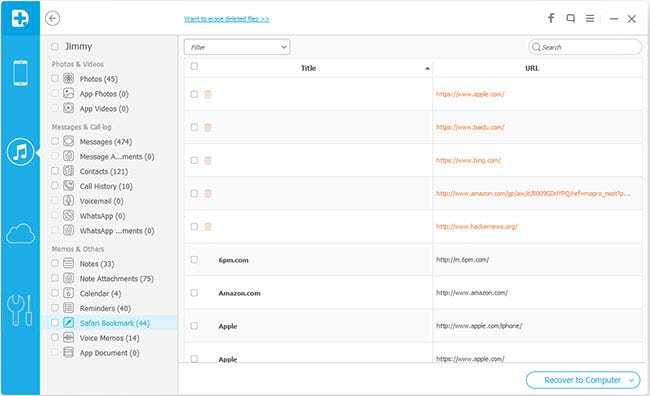
Para evitar perder tus datos importantes desde iPhone, backup inmediato es muy importante y útil. Se olvide de backup en el ordenador bien.
Es más, la recuperación de la iOS dispositivo de Dr.Fone también le permite escanear directamente y recuperar datos de iPhone 5, 4S, 4, 3GS, iPad y el iPod touch 5/4. Pruébalo si tienes una necesidad.
Más lectura
Recuperar los mensajes de iPhone: esta guía le muestra cómo recuperar mensajes de texto borrados de iPhone de diferentes maneras.
Recuperar borrados fotos en iPhone: este artículo muestra cómo recuperar fotos borradas iPhone de diferentes maneras.
Recuperar iPhone iMessages: puede recuperar contactos eliminados sin una copia de seguridad en el iPhone con 3 pasos a gusto.
Artículos relacionados
¿Preguntas relacionadas con el producto? Hablar directamente con nuestro equipo de soporte >>



